按下键盘上的F10键,打开“渲染场景:默认扫描线渲染器”对话框,切换至“高级照明”选项卡,在照明插件中选择“光能传递”,显示界面如图3所示。
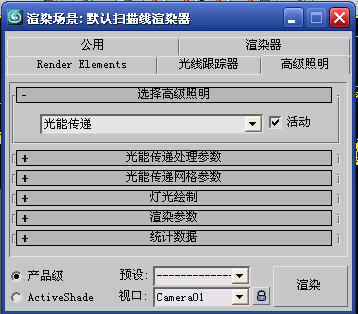
图3 用户界面
在本节中我们首先来分析一下初级阶段的光能传递效果。
所谓的初级光传,一般就是指直接设置光能传递的求解精度,并且配合曝光控制中的对数曝光来实现全局光照的效果,下面我们给出操作步骤:
A.展开“光能传递处理参数”卷展栏,设置初始质量为85%,这个求解品质就可以理解为最终全局光照效果的精细程度。值越高,则光子反弹就越充分,场景的光线分布就越接近于真实的自然光反弹分布。但值得用户注意的是,它的品质与场景中的光照亮度无关。如果是你的灯光亮度不够,仅靠提高求解品质是不行的,必须更改灯光的光照强度并重新光传方可解决,这一点请大家务必注意。
单击“开始”按钮,系统就会按照你所设定的求解品质开始光能传递,这时会有一个进度条提示用户当前计算的任务量,如图14-4所示。
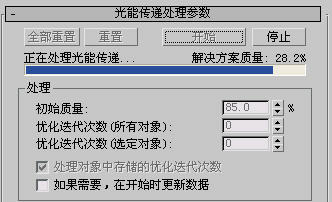
图4 计算光传





全部评论